ActiveMQ_Windows版本_Linux版本的安装部署_ActiveMQ与JDK版本关系
官网下载各历史版本(2019-11-18重新更新该博文):http://activemq.apache.org/download-archives.html
ActiveMQ 依赖JDK版本
MQ版本号 Build-Jdk 依赖JDK
apache-activemq-5.0.0 1.5.0_12 1.5+
apache-activemq-5.1.0 1.5.0_12 1.5+
apache-activemq-5.2.0 1.5.0_15 1.5+
apache-activemq-5.3.0 1.5.0_17 1.5+
apache-activemq-5.4.0 1.5.0_19 1.5+
apache-activemq-5.5.0 1.6.0_23 1.6+
apache-activemq-5.6.0 1.6.0_26 1.6+
apache-activemq-5.7.0 1.6.0_33 1.6+
apache-activemq-5.8.0 1.6.0_37 1.6+
apache-activemq-5.9.0 1.6.0_51 1.6+
apache-activemq-5.10.0 1.7.0_12-ea 1.7+
apache-activemq-5.11.0 1.7.0_60 1.7+
apache-activemq-5.12.0 1.7.0_80 1.7+
apache-activemq-5.13.0 1.7.0_80 1.7+
apache-activemq-5.14.0 1.7.0_80 1.7+
apache-activemq-5.15.0 1.8.0_112 1.8+
保证电脑上安装了jdk6以上版本的java,并配置了好环境变量 ;这里使用 5.8.0
Window平台:
1, 解压缩下载好的 apache-activemq-5.8.0-bin.zip .
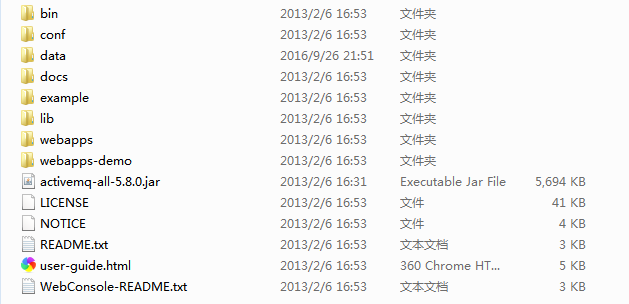
2, bin目录下由win32/ win64可以供选择.

3, 我这里是进入 win64 ,运行activemq.bat 脚本
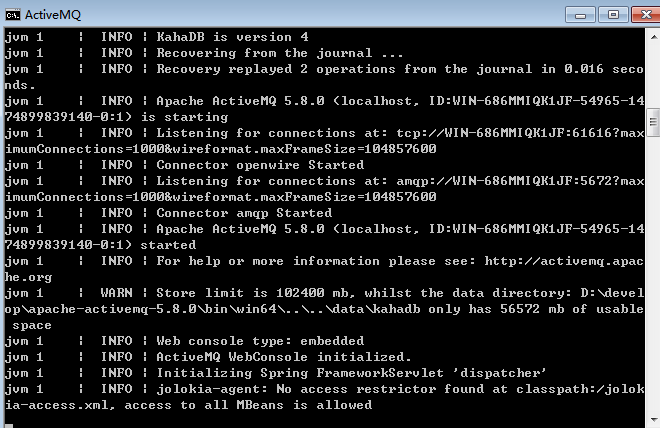
4, ActiveMQ默认启动到8161端口,启动完了后在浏览器地址栏输入:http://localhost:8161/admin要求输入用户名密码,默认用户名密码为admin、admin,后便可看到如下图的ActiveMQ控制台界面了
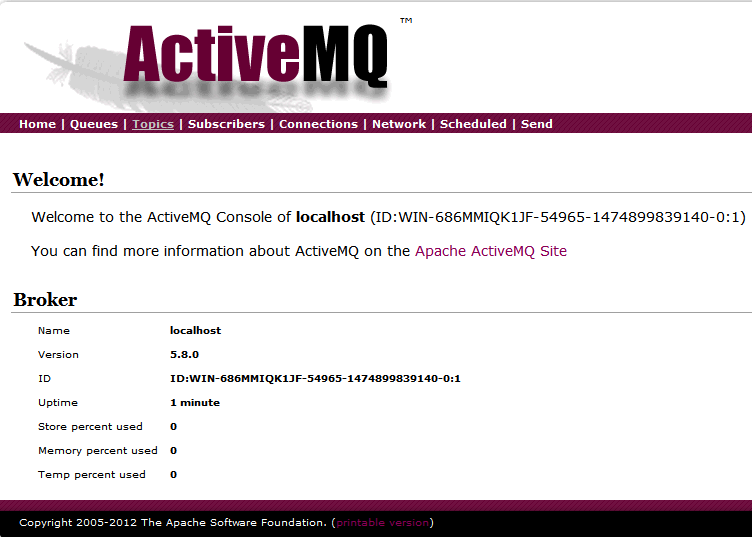
5, 服务端默认端口是 61616 , 我们程序中配置文件按照如下方式配置.
<bean id="targetConnectionFactory" class="org.apache.activemq.ActiveMQConnectionFactory"> <!--property name="brokerURL" value="failover:tcp://10.0.26.71:61616" /> --> <property name="brokerURL" value="failover:tcp://127.0.0.1:61616" /> </bean>
Linux平台:
(1)复制apache-activemq-5.8.0-bin.tar.gz至服务器目录,比如我们放在/home/oms目录下,
然后tar -zxvf apache-activemq-5.8.0-bin.tar.gz解压至当前文件夹,解压完成activemq目录为/home/oms/apache-activemq-5.8.0。
(2)修改JVM配置
/home/apache-activemq-5.8.0/bin/activemq
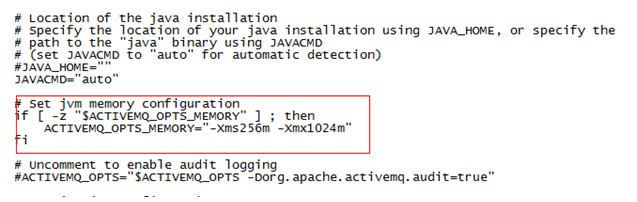
(3)端口设置
1.修改服务端端口(默认值为61616)

2.修改控制台端口(默认值为8161)

(4)进入/home/oms/apache-activemq-5.8.0/bin
启动命令为activemq start
停止命令为activemq stop
查看运行状态命令为activemq status。
出现如下提示则表示启动成功:

(5)浏览器打开:
MQ控制台
http://10.0.26.71:8161/admin/queues.jsp admin/admin
进入界面表示部署成功。
查看各ActiveMQ版本使用的JDK的方法1(官网查看):
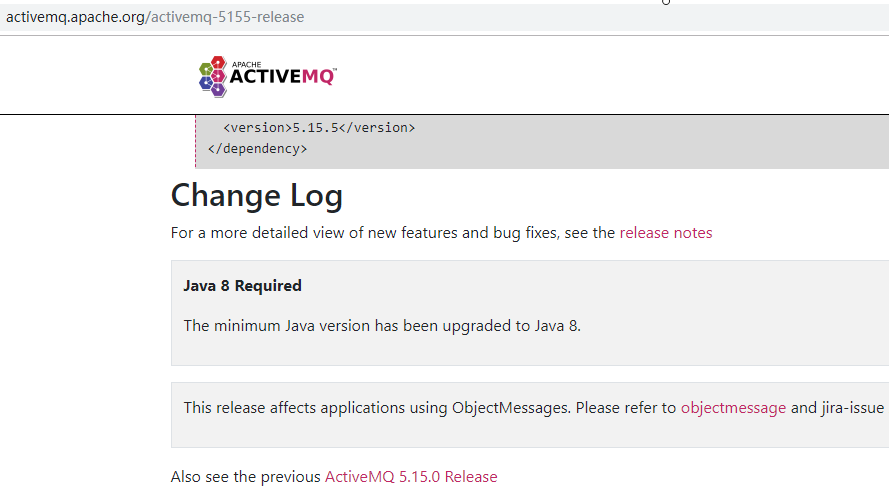
方法2:查看文件 activemq-all-*.jar\META-INF\MANIFEST.MF 属性值 Build-Jdk
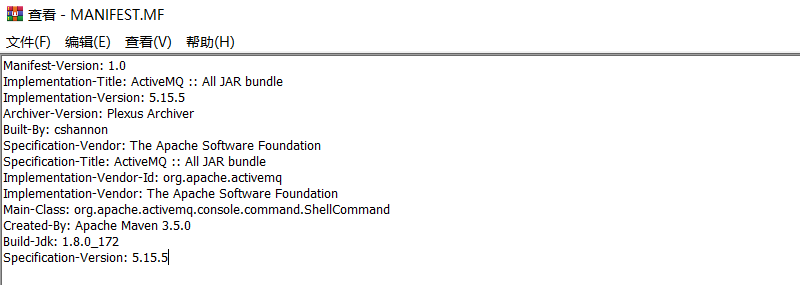



未经作者 https://www.cnblogs.com/xin1006/ 梦相随1006 同意,不得擅自转载本文,否则后果自负



【推荐】国内首个AI IDE,深度理解中文开发场景,立即下载体验Trae
【推荐】编程新体验,更懂你的AI,立即体验豆包MarsCode编程助手
【推荐】抖音旗下AI助手豆包,你的智能百科全书,全免费不限次数
【推荐】轻量又高性能的 SSH 工具 IShell:AI 加持,快人一步